サービス名から探す : 法人向けOCNサービスに関するご利用ガイド
メールの新規設定(IMAP)|Windows 10 メールアプリ|メールサービス
2024年12月31日をもって、Microsoftは、Windows 10の標準メールアプリのサポートを終了しました。
新たに公開された「Outlook for Windows」を利用する場合は、OCNメールの設定値と基本仕様を参照し、設定を行ってください。
このページではOCNのメールアドレスをWindows 10の標準メールアプリに、新しく設定する方法をご案内します。
- Windows 10
メールアプリ -
メールの設定(IMAP)
-
本メールアプリの受信トレイで削除したメールはメールサーバー上からも削除されますのでご注意ください。
※[使ってみる]ボタンが表示された場合は、[使ってみる]-[アカウントの追加]をクリックします。
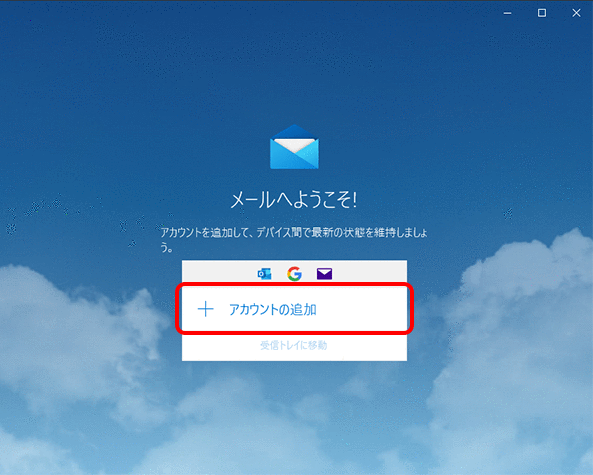
※[詳細設定]がない場合は、画面を下までスクロールしてください。
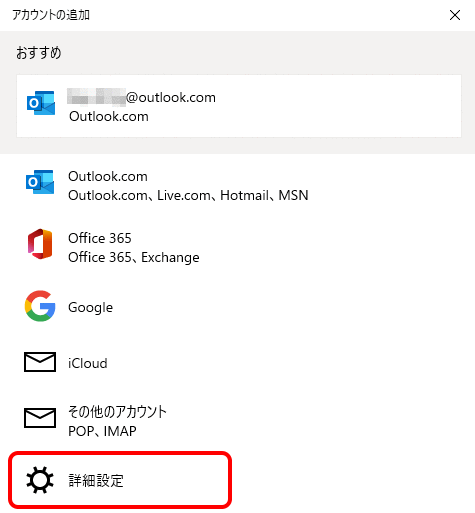
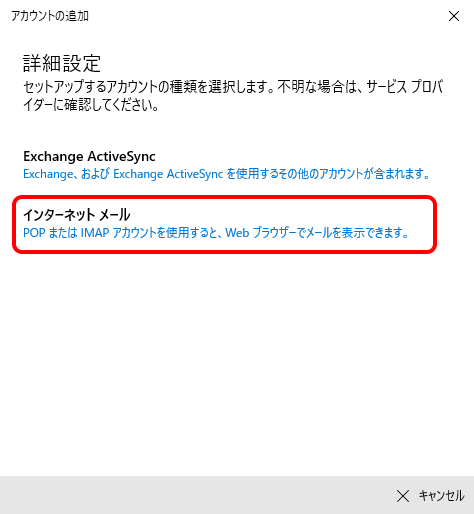
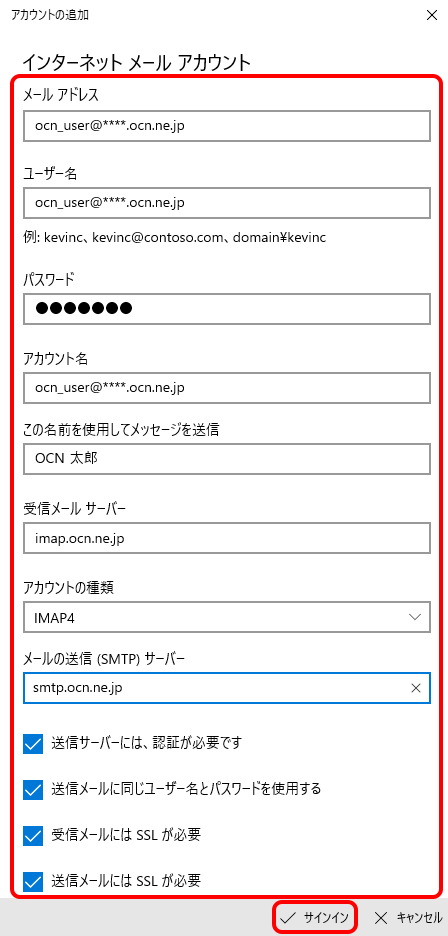
| メール アドレス | メールアドレスを入力 |
|---|---|
| ユーザー名 | メールアドレスを入力 |
| パスワード | メールパスワードを入力 |
| アカウント名 | 受信トレイやアカウントの一覧に表示する名前を入力 |
| この名前を使用してメッセージを送信 | 送信者として相手に通知される名前を入力 |
| 受信メール サーバー | imap.ocn.ne.jp と入力 |
| アカウントの種類 | [IMAP4]を選択 |
| メールの送信(SMTP)サーバー | smtp.ocn.ne.jp と入力 |
| 送信サーバーには、認証が必要です | チェックする |
| 送信メールに同じユーザー名とパスワードを使用する | |
| 受信メールには SSL が必要 | |
| 送信メールには SSL が必要 |

※受信トレイと[アカウントの管理]メニューが表示された場合は、次の手順へお進みください。
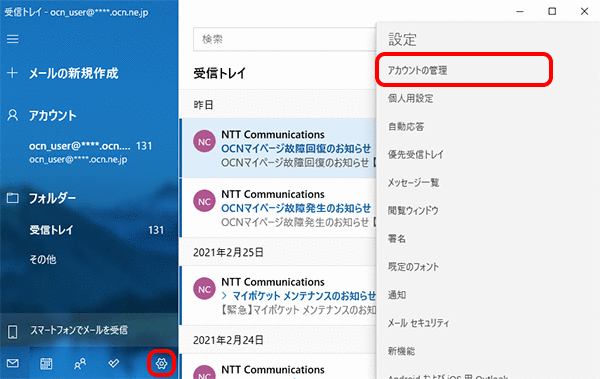
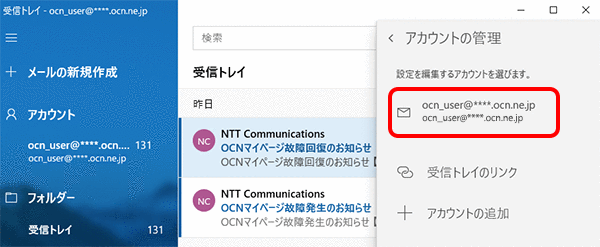
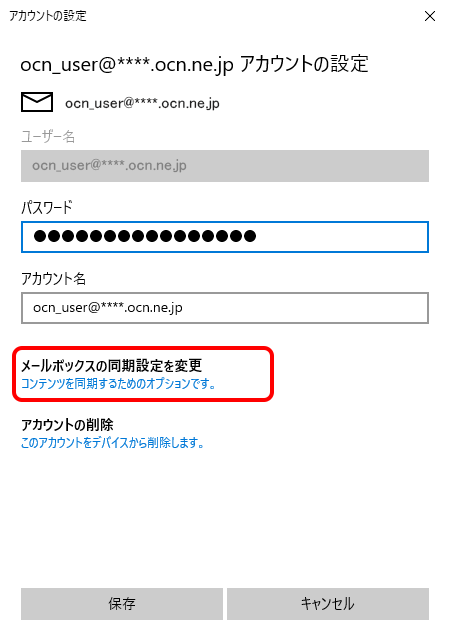
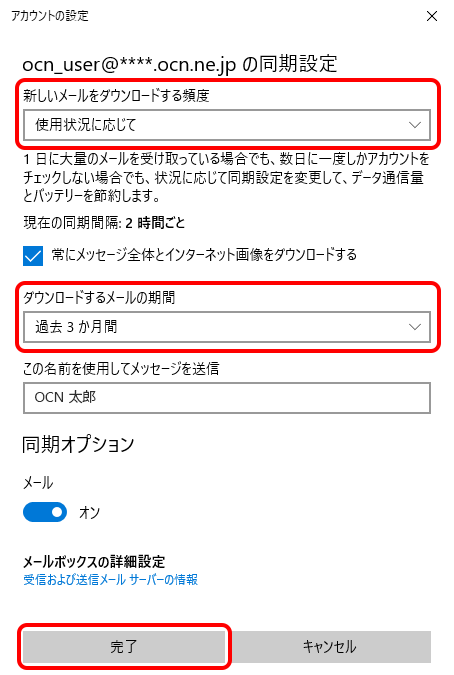
| 新しいメールをダウンロードする頻度 | 新着メールを確認する頻度を選択 |
|---|---|
| ダウンロードするメールの期間 | 受信したメールを受信トレイに表示させる期間を選択
|
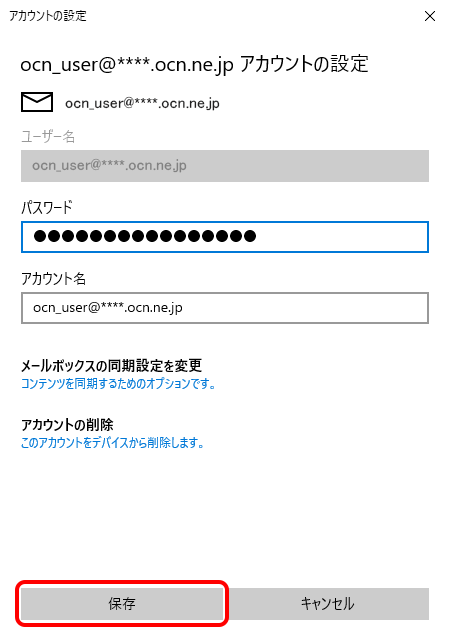

メールアドレスを複数設定した場合の受信トレイ切替方法
アカウントのリストから表示するアカウントを選択します。
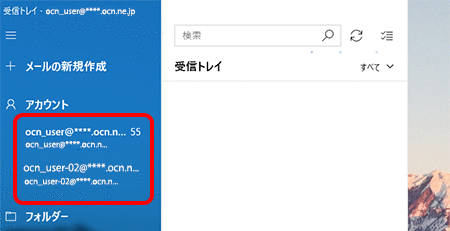
メールの送受信ができない場合は、以下のページへお進みください。
 アンケートにご協力をお願いします
アンケートにご協力をお願いします
「疑問・問題は解決しましたか?」
 スタート]-[Mail](または[メール])をクリックします。
スタート]-[Mail](または[メール])をクリックします。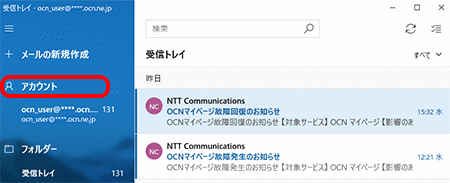
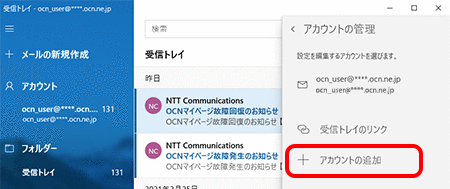
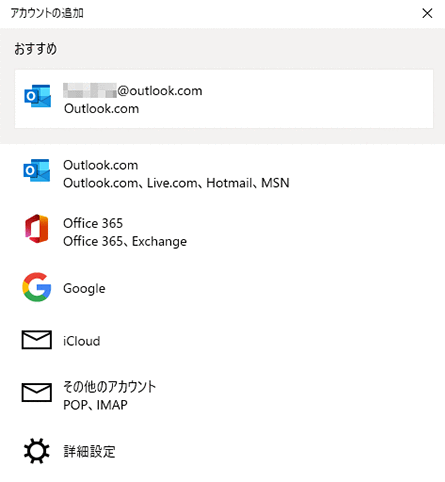
 設定]をクリックし、[設定]メニューの[アカウントの管理]をクリックします。
設定]をクリックし、[設定]メニューの[アカウントの管理]をクリックします。
※ 画面・アイコン・名称等は端末により異なります。
スタートメニューに[Mail](または[メール])がない場合
スタートメニュー左側のリストから[Mail](または[メール])をクリックします。